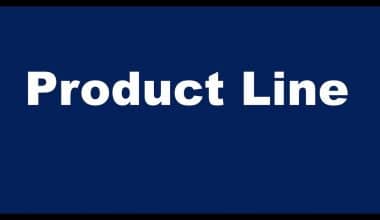Facebook Creator Studio にはたくさんの機能が含まれていることは明らかです。そのうちの XNUMX つは、すべての Instagram および Facebook ページのコンテンツを管理、収益化、および追跡する機能です。 また、新機能や収益化の機会が現れたら、それを利用することもできます。 したがって、この記事では、必要なすべての情報と知っておくべきことを調べます。
Facebookクリエイタースタジオとは
Facebook クリエーター スタジオには、公開、収益化、パフォーマンスの追跡、すべての Facebook ページでのファンとの交流に必要なすべてのツールが含まれており、Instagram のプロフィールは Creator Studio に含まれています。
作成した素材は Maker Studio で管理できます。
投稿、収益化、パフォーマンスの監視、すべての Facebook ページと Instagram プロフィールでのファンとの交流に必要なすべてのツールが Creator Studio に含まれています。
Creator Studio で Instagram の公開にアクセスするには、Instagram アカウントが Facebook ページにリンクされており、Creator または Business アカウントのいずれかに変更されていることを確認してください。
FacebookCreatorStudioの収益化
コンテンツの前、後、または周囲に広告を表示できるようにすることで、ページを収益化できます。 収益のガイドラインはプラットフォームごとに異なりますが、Creator Studio を使用すると理解しやすくなります。
このページでは、ページが収益化の対象となるかどうかを明確にし、その理由を説明します。 さらに、収益化を開始して維持するための次のツールとアドバイスを提供します。
DO:
- コミュニティ基準とコンテンツ ガイドラインを常に最新の状態に保ちます。
オリジナルのコンテンツを共有します。
- 強力な存在感を確立することで、視聴者にアクティブで一貫した体験を提供します。
- あなたが作成していない、所有していない、または使用する権利を持たないコンテンツを投稿することは禁止されています。
- 虚偽の情報やニュースと解釈される可能性のある資料、またはセンセーショナリズムやクリックベイトを助長する資料を公開する。
- 配布を品質よりも優先する共有活動に参加してください。
- Maker Studio を使用して、ビデオに「広告ブレーク」を含めることができるようになりました。 これを使うことで
- 実用的な機能として、広告がいつ表示されるかを管理して、決定的な瞬間に視聴者の注意を妨げないようにすることができます。
- Facebook が広告の場所を自動的に選択するか、手動で選択するかを選択できます。
Facebook は、各設定について次のアドバイスを提供しています。
広告ブレークの自動配置
Facebook の自動配置設定はデフォルトで有効になっています。つまり、動画に広告ブレークが自動的に追加されます。 自動プレースメント ツールは、収益を最大化しようとする一方で、コンテンツ内の広告ブレークに最適なオーガニック キュー ポイントを見つけることができます。
自動配置機能は、ビデオが広告ブレークを許可するように設定されている場合に最適に機能します。
広告ブレークの手動配置
動画のどこに広告ブレークを表示するかを示すために、キュー ポイントを追加できます。
動画が 60 秒間再生されたら、キューの使用を開始できます。
各キュー ポイント間は、少なくとも 120 秒経過する必要があります。
Facebook は、提案されたすべてのキュー ポイントに対応できない場合があります。
広告を最後に見たのはいつかに応じて、視聴者はムービー全体でさまざまな広告を見ることになります。
- 動画をオンラインに公開する
- まったく新しいプレイリストでも既存のプレイリストでも、管理するさまざまなページの素材を作成、計画、公開します。
- 視聴者を引き付ける
- あるページから所有している別のページにコメントを投稿する場合など、すべてのページ間のやり取りを整理します。
- ページの有効性を監視します。
- すべてのフォロワーを追跡します。 毎週戻ってくるあなたのコンテンツの視聴者をチェックしてください。
稼ぐ
音楽の収益分配を使用して、より多くのお金を稼ぎましょう。
映画が 60 秒以上の場合は、有名で合法的に入手した音楽を使用して、収益化および強化します。 Maker Studio にアクセスして、既に承認されているライセンス音楽を見つけ、その曲を使用して動画をアップロードして収益を上げましょう。 ** 参加を開始するには、インストリーム広告の資格があり、収益化資格要件を満たす必要があります。 ビデオで音楽を使用して、コミュニティの交流を促進します。 Rights Management が許可している音楽の収益分配について詳しくは、こちらをご覧ください。
管理
あなたの会社を数ページに
すべてのページで効率的な管理とアクションを行うために必要なものはすべて Creator Studio で利用でき、新しい機能や潜在的な収益化の機会についても通知されます。
コンテンツ ライブラリ
投稿レベルの詳細や洞察を含む、完全なコンテンツ ライブラリ全体で所有しているページを見つけて検索します。
インストリーム広告について学ぶ
適格なページをインストリーム広告に追加し、収益化データを調べ、収益化された映画を観察し、ブロックリストを制御し、支払い関連の明細書を受け取ります。
権利コーディネーター
動画を安全に保ちます。 Rights Manager for Creators を使用すると、独自の素材を表示する場所と方法を管理できます。
サウンドライブラリ
投稿レベルの詳細や洞察を含む、完全なコンテンツ ライブラリ全体で所有しているページを見つけて検索します。 資格があると思われる新機能や収益創出の機会を利用してください。
ビデオ シリーズとプレイリスト
プレイリストやシリーズを使用して、ビデオ素材を整理し、発見を促進することができます。 シリーズを使用してエピソード動画のコレクションを作成し、再生リストを使用して共通のテーマまたはテーマ (舞台裏のコンテンツなど) (番組のエピソードなど) を含む動画のコレクションを作成します。 すべてのページ タイプでプレイリストとシリーズが提供され、目立つように表示されます。
ビデオをプレイリストまたはシリーズにグループ化することで、献身的なフォロワーにリーチして獲得できます。これにより、関連する素材の提案を通じてビデオの普及が促進されます. 再生リストまたはシリーズは、訪問者がページまたはニュース フィードの記事から開くと、指定した順序で再生されます。 プレイリストまたはシリーズの特定のリンクを、Facebook の内外で視聴者と共有できます。
Facebookクリエイタースタジオは無料ですか?
Facebook には、ソーシャル メディア マーケターやコンテンツ プロデューサーが Instagram や Facebook ページのアカウントを管理するために使用できる Creator Studio と呼ばれる無料のダッシュボードがあります。
コミュニティ管理、スケジューリング、ソーシャル メディア分析を組み合わせたものです。 さらに、インフルエンサーとブランドのコラボレーションとコンテンツの収益化を管理する資格のあるアカウントを支援します。
メーカースタジオへの行き方
デスクトップとモバイル デバイスの両方のユーザーが Maker Studio にアクセスできます。
PC または Mac から Creator Studio にアクセスするには、Facebook アカウントにログインして business.facebook.com/creatorstudio にアクセスするだけです。
一部の要素は特定の位置にのみアクセスできますが (これについては後で詳しく説明します)、Creator Studio は Facebook ページにアクセスできる人なら誰でも利用できます。
モバイル デバイスでダッシュボードを使用するには、iOS または Android 用の Creator Studio アプリをダウンロードします。
Facebookでクリエイタースタジオを収益化するにはどうすればよいですか?
Facebook でフォロワーと素材を共有するパブリッシャー、有名人、クリエイターは、私たちのコミュニティと広告主の両方に利益をもたらすため、私たちのエコシステムの重要な構成要素です。 これらの個人や組織が多額の長期的な現金を生み出すのを支援するために、私たちは収益化技術を提供しています。
Facebookでクリエータースタジオを開くにはどうすればよいですか?
次の XNUMX つの方法のいずれかで Facebook Creative Studio にアクセスできます。
#1。 facebook.com/CreatorStudio にアクセス
#2。 Facebookページに移動して選択します
サイドバーの [公開ツール] アイコンをクリックして、サイドバーの [ツール] セクションから [Creator Studio] を選択します。
Facebookメーカースタジオの特徴
ここでは、Facebook Creative Studio で利用できるさまざまな機能と、それらにアクセスする方法について説明します。
ホーム
Maker Studio を開くと、[ホーム] タブが表示されます。 このページはアカウントのダッシュボードとして機能し、かなりシンプルです。
- [ホーム] タブから Facebook と Instagram のアカウントを切り替えることができます。
- 投稿、ストーリー、動画、またはライブ動画を作成して公開します。
- アカウントの最適化に関する提案をご覧ください
- インサイトの概要を表示します。
- 最近の投稿の簡潔なリストを参照してください。
- 通知に目を通す
画面の左上隅にあるアカウント選択ツールをクリックすると、監視するさまざまなアカウントを切り替えたり、すべてのアカウントのリストを表示したりできます。
- これには、クリエイター ツールのすべてのページを使用できます。
- サイドバーからクリエイター ツールの機能に直接アクセスできます。
- リソース ライブラリ
分析
- 受信トレイ / 収益化
- リソース
- 設定
- クリエイティブ
- ツールと
- 権利管理
- 代わりに、投稿を書きます。
Facebook Creator Studio は何に使用されますか?
Facebook Creator Studio は、すべての Facebook ページのコンテンツのパフォーマンスを監視するために使用され、Instagram のプロフィールは Creator Studio に含まれています。 さらに、新機能や潜在的な収益化の機会についての情報を提供し続けるのに役立ちます。
モバイルで Facebook Creator にアクセスできますか?
iOS および Android デバイスで、Facebook Creative Studio アプリをダウンロードできるようになりました。
新しいアプリを使用して、いつでもどこでも視聴者とつながることができます。
Facebook Creator Studio で動画を編集できますか?
はい、
間違いなく人々は Facebook に動画を投稿することを楽しんでいますが、多くの場合、切り捨てるべき部分があります。 この記事では、Facebook で動画をトリミングして驚くほど共有する方法を紹介します。
Facebookのデジタルクリエーターのメリットは何ですか?
Facebook でコンテンツを公開したい人のために、Facebook は彼ら専用のカテゴリを開発しました。 これは、新しいフォロワーを見つけ、視聴者とつながり、ファンベースを拡大する際に、自己識別型のデジタル プロデューサーをサポートすることを目的としています。
あなたが Facebook でデジタル クリエイターとして認識されている場合、視聴者と共有する価値のあるデジタル コンテンツを作成していることを示しています。
デジタル クリエイティブ カテゴリのページとして、プラットフォームを通じて支払いを受け取り、給与を支払うことができます。
メディア ファイル、感情/アクティビティ、チェックインなど、Facebook のネイティブ ポスト ビルダーが提供するツールを使用して、投稿をパーソナライズできます。
関連記事
- YouTube 動画からお金を稼ぐ方法
- 2023年にSpotifyおよびその他のプラットフォームでポッドキャストを収益化する方法
- SMALL SCALE BUSINESS IDEAS 2023: (50+アイデア+事業計画)
- コンテンツ クリエイター: 仕事の説明と XNUMX つになる方法
- APPLE MUSIC ロゴ: 歴史、進化、知っておくべきこと
- CX とは: 機能、戦略、および違い
参考文献
facebook.com